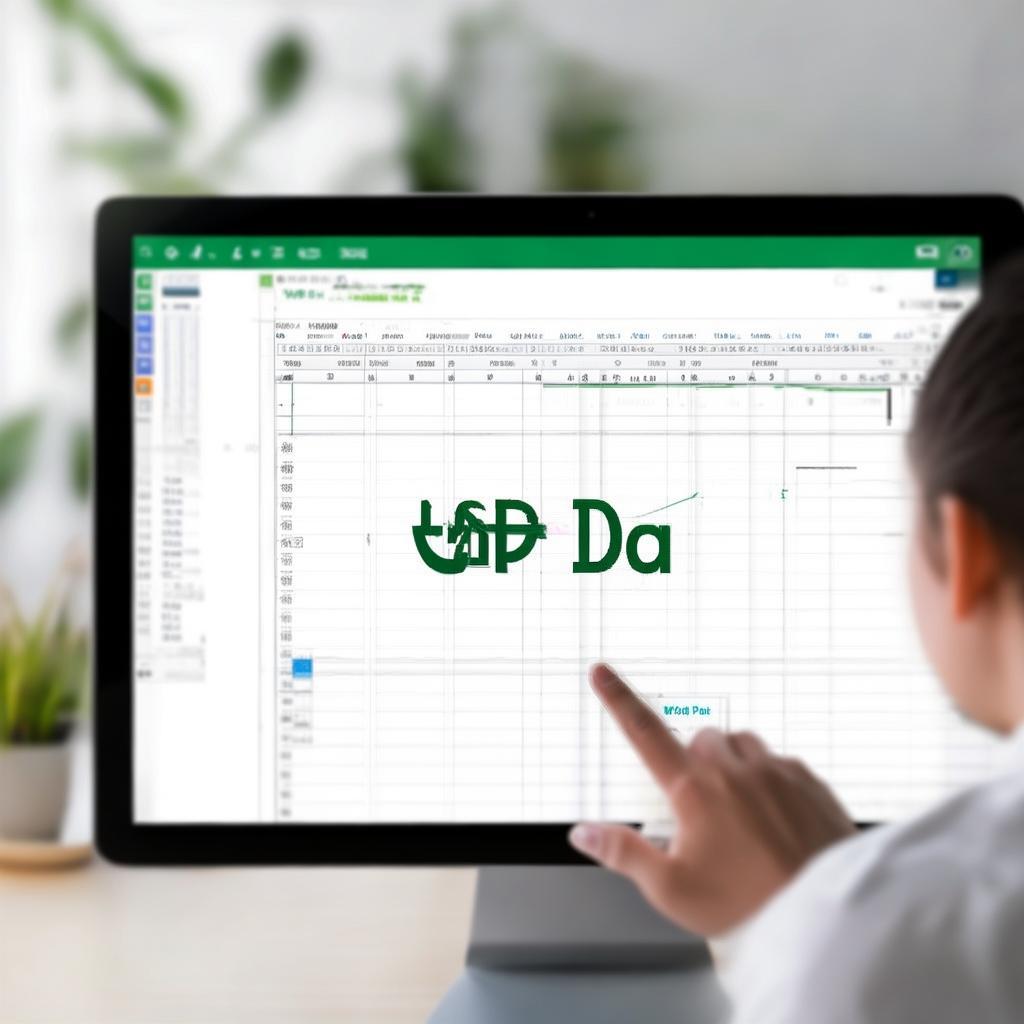WPS官网下载:WPS表格数据分列功能
2025年07月17日
本文将详细介绍如何从WPS官网下载WPS Office,并重点讲解WPS表格中强大的数据分列功能的使用方法,帮助用户高效处理表格数据,提升工作效率。
想要高效处理表格数据?WPS Office是你不可或缺的工具。首先,让我们从官方渠道下载最新版本的WPS。
从WPS官网下载WPS Office
为了确保安全性和获得最新功能,请务必从WPS官方网站下载WPS Office。避免从非官方渠道下载,以防止恶意软件的风险。在官网页面,您可以找到针对不同操作系统的版本,例如Windows、macOS、Linux等。根据您的操作系统选择合适的版本进行下载。
- 打开您的浏览器,输入WPS官网网址:https://www.wpscnf.com/
- 在官网首页,找到“下载”按钮,点击进入下载页面。
- 选择您所需的版本(例如:Windows版、Mac版等)。
- 点击“立即下载”按钮,开始下载安装包。
- 下载完成后,双击安装包,按照提示完成WPS Office的安装。
WPS表格数据分列功能详解
数据分列是WPS表格中一个非常实用的功能,它可以将一列数据按照指定的分隔符或者固定宽度拆分成多列。这对于处理从其他系统导入的数据、或者需要从混合数据中提取特定信息时尤其有用。
如何使用数据分列功能
- 选择数据: 在WPS表格中,选中您想要进行分列的单元格或者数据区域。
- 打开“数据分列”: 在WPS表格的菜单栏中,找到“数据”选项卡,点击“数据分列”按钮。
- 选择分隔符或固定宽度: 在弹出的“文本分列向导”窗口中,您需要选择分列的方式:
- 分隔符: 如果数据中包含分隔符(例如逗号、空格、制表符、分号等),请选择“分隔符”选项。然后,在下面的“分隔符”列表中,勾选与您数据中分隔符匹配的选项。您还可以自定义分隔符。
- 固定宽度: 如果数据的每一列宽度是固定的,请选择“固定宽度”选项。在预览区域中,通过点击鼠标来设置分列线,确定每一列的宽度。
- 设置列数据类型: 在“文本分列向导”的第三步,您可以设置每一列的数据类型,例如“常规”、“文本”、“日期”等。您可以根据需要选择合适的类型。
- 确定: 点击“完成”按钮,WPS表格就会按照您的设置将数据分列。
数据分列的常见应用场景
- 从CSV文件导入数据: CSV文件通常使用逗号作为分隔符,数据分列可以轻松将CSV文件中的数据导入到表格中。
- 整理混合数据: 比如,您有一列数据包含了姓名、电话和地址,使用数据分列可以将其拆分成单独的姓名、电话和地址列。
- 处理从其他系统导出的数据: 很多系统导出的数据格式可能不规范,数据分列可以帮助您整理数据,使其更易于分析和使用。
通过掌握WPS表格的数据分列功能,您可以更有效地处理表格数据,提高工作效率。 赶快下载WPS Office,体验其强大的功能吧!
最新文章
在这个信息爆炸的时代,职场竞争日益激烈,提升个人能力成为...
随着科技的飞速发展,教育行业正面临着前所未有的变革。在这...
随着信息技术的飞速发展,办公软件已经成为我们日常生活中不...
随着信息技术的飞速发展,办公软件已经成为我们日常工作中不...
随着科技的飞速发展,教育行业也在不断变革。在这个信息化时...
随着信息技术的飞速发展,办公软件已经成为人们日常工作、学...